Lielākā daļa izmanto tikai tos fontus, kas tiek piegādāti kopā ar iOS lietotnēm, kuras mēs izmantojam katru dienu. Ja izmantojat lapas, jūs iegūstat daudz iebūvētu burtveidolu opciju. Bet ko tad, ja izmantojat piezīmju lietotni, ko ir izstrādājis mazāks izstrādātājs, kurš savai lietotnei nav licencējis virkni fontu? Ko darīt, ja jums ir iecienīts fonts vai pat pats veidots fonts, kuru vēlaties izmantot savā iPhone vai iPad? Vai varbūt jūs lapās atvērāt Microsoft Word dokumentu un saņēmāt briesmīgo brīdinājumu par “trūkstošo fontu”?
Tad ir labas ziņas, jo jūs varat diezgan viegli instalēt fontus savā sistēmā, un tos var izmantot jebkura lietotne, kas tos atbalsta.
Fonti un iOS
Operētājsistēmā Mac fontu pārvaldībai ir iebūvēta lietotne Fontu grāmata. Senatnē mums bija tādas lietotnes kā čemodāns, kas vajadzības gadījumā iespējo un atspējo fontus, lai ietaupītu jūsu Mac dārgos resursus. Ja instalējāt nepareizu fontu vai sliktu, bojātu fontu, viss jūsu dators var pārstāt darboties vai, iespējams, jūsu Mac izvēlnes pārvērtīsies maldinošas.
Operētājsistēmā iOS nekas tāds nav, un, atklāti sakot, fontu instalēšana ir nedaudz maldinoša. bet tas darbojas lieliski. Ir divi veidi, kā instalēt fontu iOS. Viens ir instalēt to “visas sistēmas”, lai to varētu izmantot jebkura jūsu ierīces lietotne. Otrs ir instalēt fontu tikai tajā lietotnē, kurā to izmantosit. Skaidrs, ka šī pēdējā iespēja šķiet mazāk elastīga, taču tā varētu būt daudz vienkāršāka. Vispirms pārbaudīsim to, izmantojot Ulysses - labāko teksta redaktoru operētājsistēmās Mac un iOS.
Kā instalēt fontu Ulysses
Šis ir miris viegli. Ulysses atbalsta pielāgotu fontu ielādi, tāpēc viss, kas jums jādara, ir iegūt šo fontu savā ierīcē un pēc tam izvēlēties Atvērt… opciju akciju lapā.
1. darbība. Pievienojiet savai ierīcei fontu. Vai nu lejupielādējiet fontu, izmantojot Safari, un saglabājiet to lietotnē Faili, vai arī nometiet to Dropbox vai savā Mac mapē iCloud Drive.
2. solis. Atveriet fontu Ulysses. Tas izskatīsies šādi:
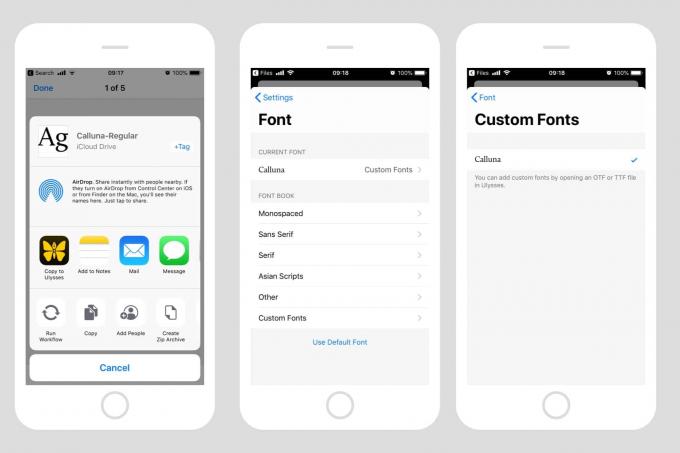
Foto: Mac kults
3. solis. Izvēlieties šo fontu Ulysses fontu atlasītājā. Visi fonti, ko pievienojat Ulysses, tiks automātiski saglabāti parastā fontu atlasītāja sadaļā Pielāgotie fonti, lai jūs varētu tos izvēlēties tāpat kā jebkuru citu.
Un tas arī viss. Šādas darbības priekšrocība ir tā, ka tas ir viegli, un jums nav jāizmanto nekādas papildu lietotnes. Negatīvie ir tas, ka fonts ir pieejams tikai Ulysses vai jebkurā citā lietotnē, kas ļauj jums instalēt pielāgotus fontus.
Kā instalēt plašu fontu sistēmu iOS
Lai instalētu fontu un padarītu to pieejamu visā sistēmā, kopā ar visiem iebūvētajiem fontiem jums ir jāizveido “Konfigurācijas profilu”, tāpat kā jūs izmantotu, instalējot VPN vai testējot iOS beta versiju savu ierīci. Tomēr jums tas nav jāizveido pašam. Tā vietā jūs iegādājaties fontu pārvaldības lietotni no lietotņu veikala, un tas smagi strādā jūsu vietā. Tomēr ņemiet vērā, ka jums vajadzētu uzticēties šīs lietotnes pārdevējam, jo sistēmas profili var mainīt visu veidu iestatījumus jūsu ierīcē.
Demonstrēšanas nolūkos es izmantoju bezmaksas lejupielādējamu lietotni ar nosaukumu iFont, kas maksā 0,99 USD, ja vēlaties noņemt īpaši kaitinošās reklāmas.
Fonta instalēšana, izmantojot iFont
iFont ir daudz jauku ar fontu saistītu funkciju, tostarp priekšskatījumi, iespēja vienlaikus importēt visas fontu saimes zip arhīvā un daudz ko citu. Bet šodien mūs interesē uzstādīšana.
Lai instalētu fontu, izmantojot iFont, atveriet lietotni un pēc tam pārslēdzieties uz pārlūku Faili. Vai arī varat izmantot Atvērt… metodi tieši no lietotnes File for Dropbox, tāpat kā ar Ulysses. Pēc tam vienkārši pieskarieties pogai Instalēt blakus fontam un sekojiet tam. Ir vairākas darbības, taču tās visas automātiski seko viena otrai, tāpēc atliek tikai pieskarties dažām pogām, piekrist dažiem jautājumiem un ievadīt paroli. Redzi, es teicu, ka to instalēšana Ulissā bija vienkāršāka.
Šeit ir daži procesa ekrānuzņēmumi:
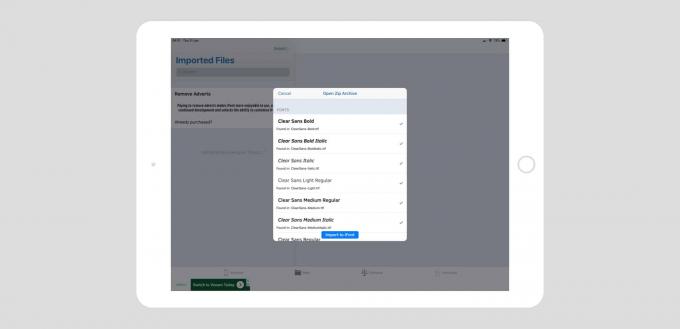
Foto: Mac kults
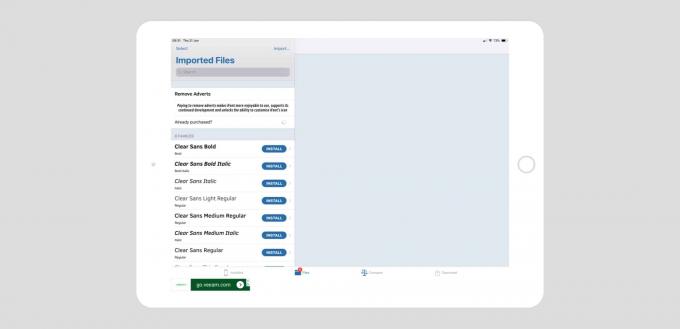
Foto: Mac kults

Foto: Mac kults
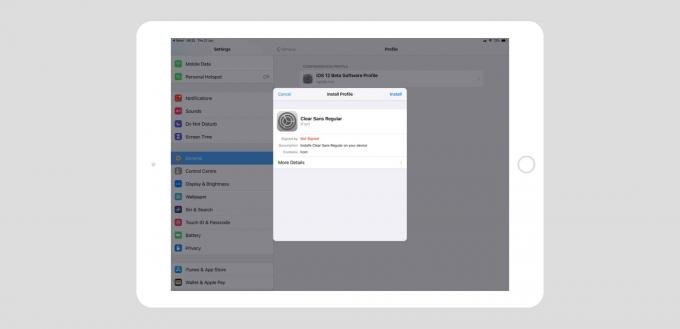
Foto: Mac kults
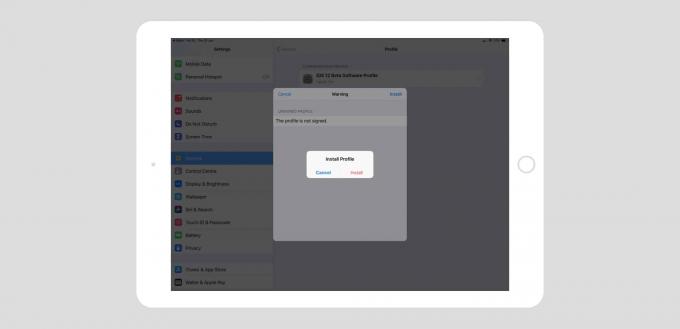
Foto: Mac kults
Foto: Mac kults
Kā atinstalēt fontu no sava iPad vai iPhone
Kad esat instalējis fontu, izmantojot iFont vai citu lietotni, varat to izmantot jebkurā savas ierīces lietotnē, ieskaitot Pages un pārējo iWork komplektu. Lai noņemtu fontu, jums vienkārši jāizdzēš tā konfigurācijas profils. Tas tiek darīts lietotnes Iestatījumi sadaļā Iestatījumi> Vispārīgi> Profili. Vienkārši pieskarieties tam, kuru vēlaties atinstalēt, un pēc tam pieskarieties Noņemt profilu lai to noņemtu. Ievadiet savu paroli un izpildiet norādījumus, un esat pabeidzis.
Fontu instalēšana iOS ir līdzīga to instalēšanai Mac OS X sākuma dienās. Tas ir riskanti, tās ir sāpes un atstāj putru. Bet, neskatoties uz to, es priecājos, ka tas ir iespējams, jo tas arī ļauj jums veikt izsmalcinātu dizaina darbu, ja vēlaties, vai vienkārši izrotāt savu iecienīto teksta redaktoru, lai jūs justos kā mājās.


